win10麦克风没禁用没声音怎么回事 win10麦克风没禁用没声音的设置教程
win10麦克风没禁用没声音怎么回事?很多小伙伴想要使用麦克风的时候突然发现win10麦克风没禁用没有声音,是怎么回事呢?要怎么办呢?今天电脑系统之家给大家带来了win10麦克风没禁用没声音的设置教程,大家有遇到相同问题的朋友可以跟着小编来了解下。

win10麦克风没禁用没声音的设置教程
方法一:
1、右键“开始”,选择“设备管理器”。
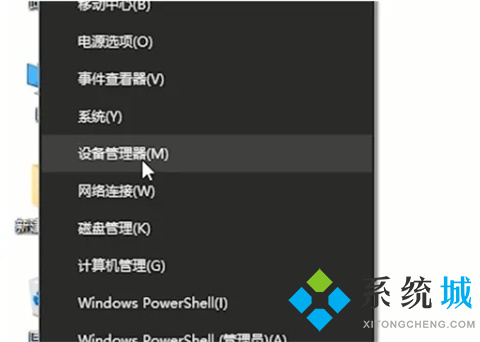
2、打开“音频输入和输出”。
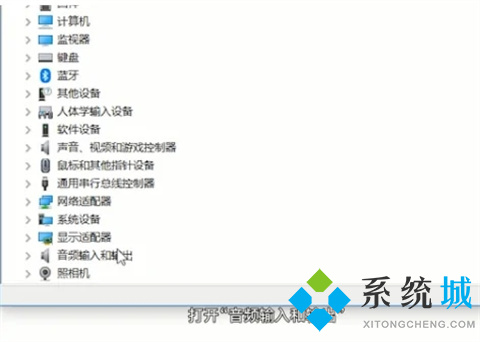
3、右键“麦克风”。

4、点击“更新驱动程序”。
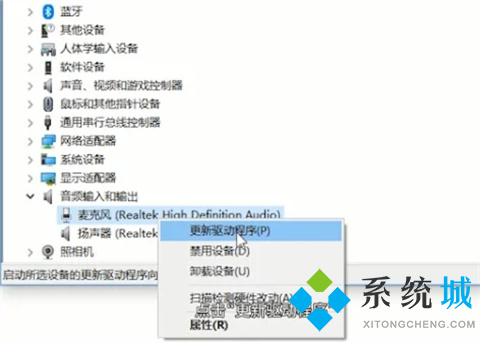
5、再点击“开始”。
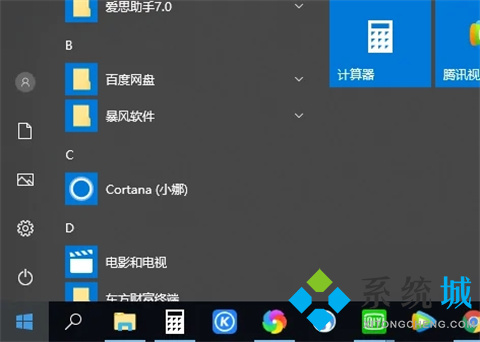
6、选择“设置”,点击“隐私”。
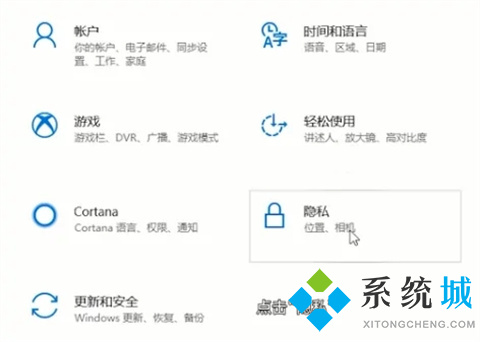
7、选择“麦克风”,打开“允许应用访问你的麦克风”。
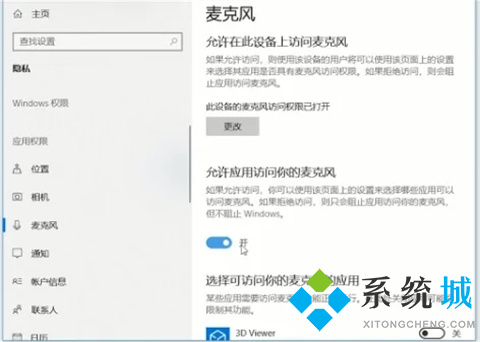
8、右键“小喇叭”,选择“声音”。
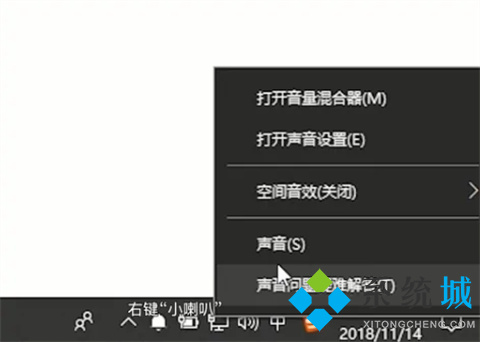
9、点击“录制”,右键“立体声混音”。
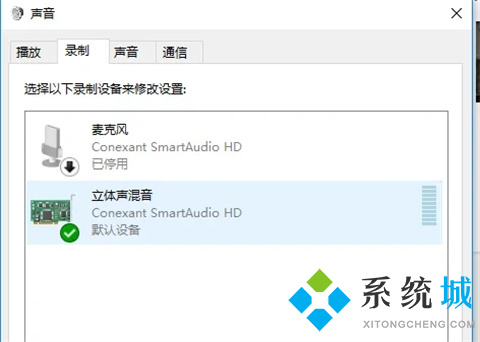
10、选择“禁用”。
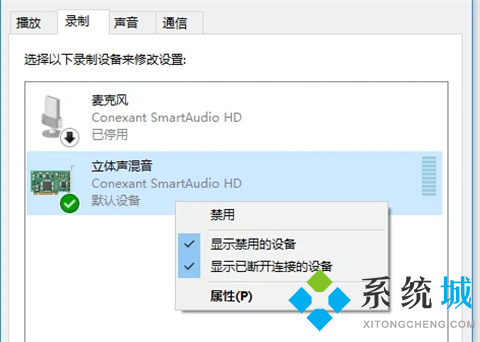
11、再右键“麦克风”选择“属性”。
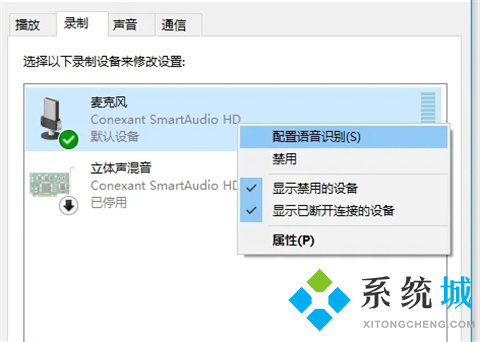
12、选择“级别”。
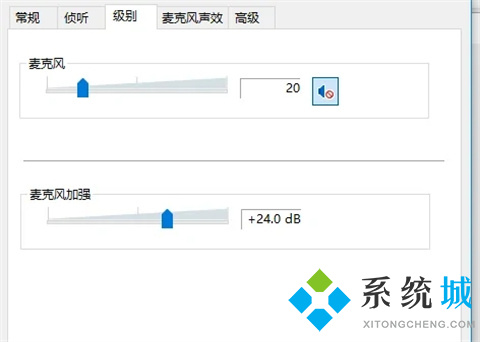
13、把麦克风音量调到最大即可。
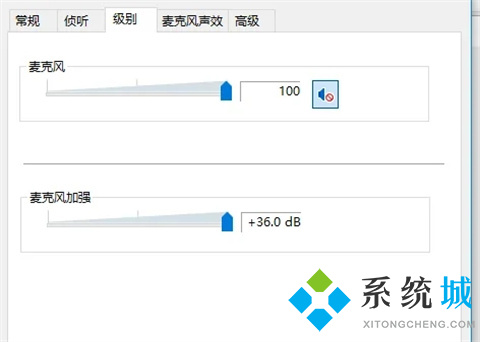
方法二:需要检查是否硬件问题
1、确定是单一的视频聊天软件不能使用还是通用的聊天软件不能使用。如果是单一软件不能使用,比如QQ,可以在设置声音输入设备为麦克风。
2、检测麦克风是否有问题,用系统自带的“录音机”测试一下。也可以把麦克换到别的电脑上试试看,如果同样没有声音,那么则是麦克风的问题,只能更换麦克风或者去修理。
以上的全部内容就是电脑系统之家为大家提供的win10麦克风没禁用没声音的设置教程介绍啦~希望对大家有帮助,电脑系统之家感谢您的阅读!
最新推荐
-
miui11透明壁纸怎么设置 小米11设置透明壁纸

miui11透明壁纸怎么设置?通过让自己手机的壁纸显得透明,看起来更有个性,在miui11中,自带了设置透 […]
-
wps的文档怎么设置密码保护 wps文档加密设置密码

wps的文档怎么设置密码保护?wps文档不仅支持用户自由的编辑文本数据,也支持用户对自己隐私进行保护,通过 […]
-
win7开机自动启动软件怎么关 win7系统禁用开机启动项在哪

win7开机自动启动软件怎么关?在电脑使用过程中,用户安装的软件应用都会默认在电脑开机时候自己启动,这就导 […]
-
win11截图保存路径怎么改 win11截图在哪个文件夹
win11截图保存路径怎么改?很多用户都会对想要保存的图片素材进行截图保存,那在win11系统中,截图默认 […]
-
win10桌面图标有防火墙标志怎么办 电脑软件图标有防火墙的小图标怎么去掉

我们的桌面图标总是想要保持美观,但有时候会发现上面多了几个电脑防火墙的标志,变得很丑,那么win10桌面图标有防火墙标志怎么去掉呢。
-
怎么把默认显卡改为独立显卡 win10显卡切换到独显

怎么把默认显卡改为独立显卡?独立显卡的性能优于主板自带的集成显卡,现在许多电脑都配备了双显卡,然而许多用户 […]
热门文章
miui11透明壁纸怎么设置 小米11设置透明壁纸
2wps的文档怎么设置密码保护 wps文档加密设置密码
3win7开机自动启动软件怎么关 win7系统禁用开机启动项在哪
4win11截图保存路径怎么改 win11截图在哪个文件夹
5win10桌面图标有防火墙标志怎么办 电脑软件图标有防火墙的小图标怎么去掉
6怎么把默认显卡改为独立显卡 win10显卡切换到独显
7华硕笔记本怎么设置ssd为第一启动盘 华硕电脑设置固态硬盘为启动盘
8win10锁屏设置幻灯片自动播放不生效怎么解决
9win7与win10如何建立局域网共享 win10 win7局域网互访
10笔记本win7怎么创建wifi win7电脑设置热点共享网络
随机推荐
专题工具排名 更多+





 闽公网安备 35052402000378号
闽公网安备 35052402000378号